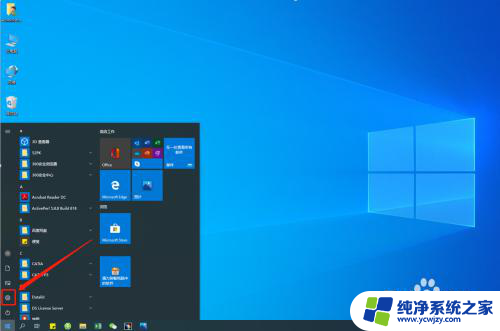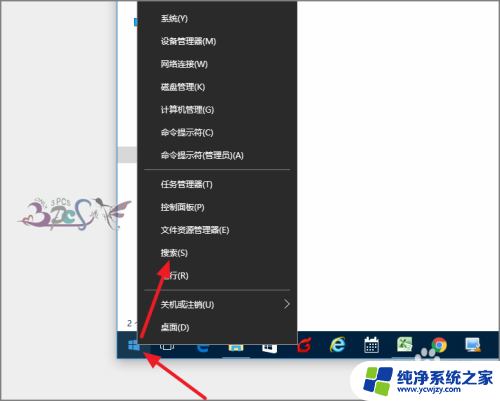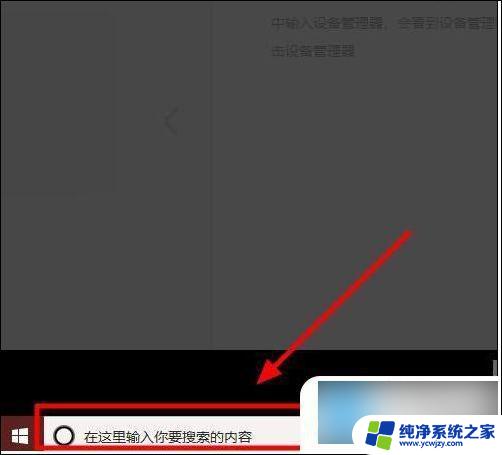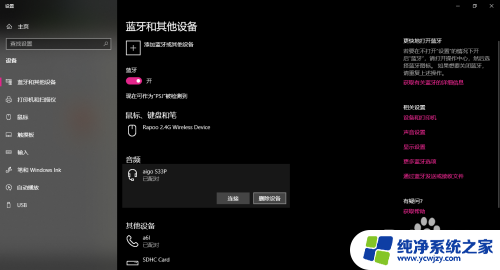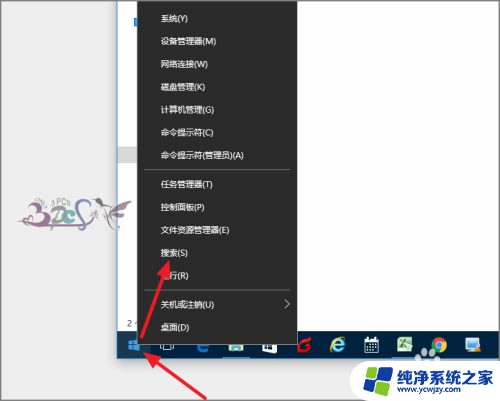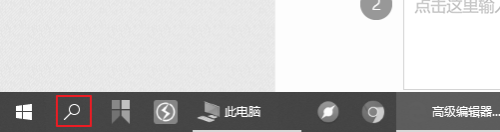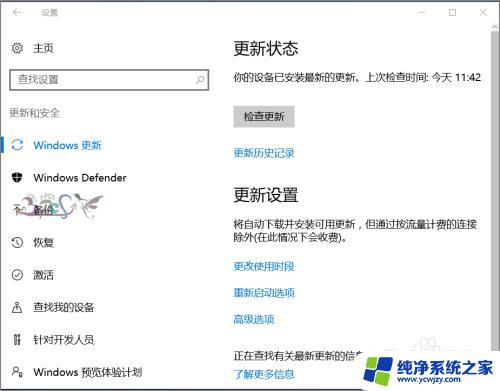win10蓝牙传文件 Win10如何连接蓝牙设备传输文件
更新时间:2023-07-05 16:42:23作者:xiaoliu
win10蓝牙传文件,在现代社会中蓝牙技术已经成为人们生活中必不可缺的一部分,尤其是在移动设备之间的传输数据方面,Win10系统作为最新一代操作系统,也具备了便捷的蓝牙传输功能。那么该如何连接蓝牙设备并进行文件传输呢?本文将为大家详细介绍。
具体方法:
1.按键盘上的Win+R的组合按键
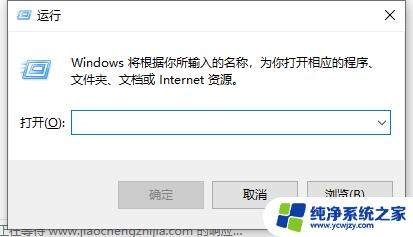
2.输入fsquirt回车

3.之后会出现一个蓝牙文件接收和发送的选项,点击“发送文件”或者“接收文件”,如图:
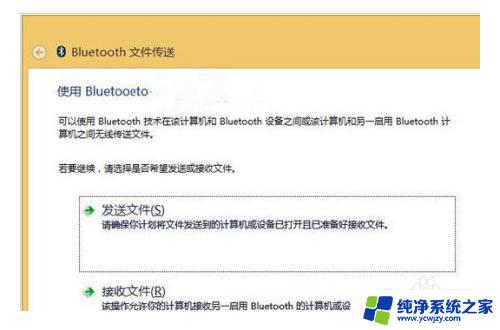
4.然后选择需要发送的设备,如图:
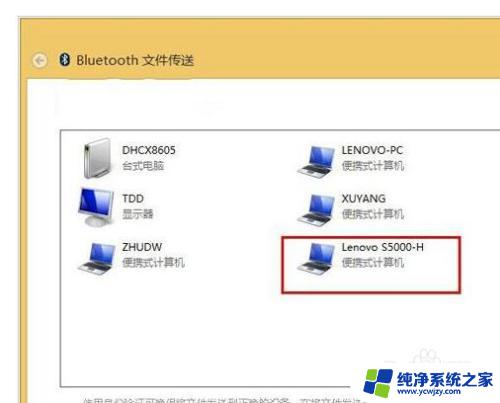
5.选中需要发送的文件,点击“下一步”进行发送即可。如图:
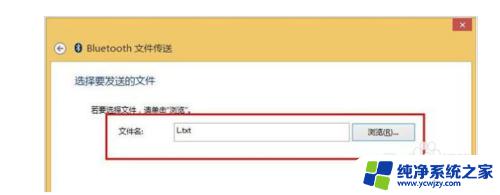
6.运行fsquirt可以快速地打开Win10系统蓝牙传送的页面,这样就可以轻松地用蓝牙传输文件了。
以上就是Win10蓝牙传文件的全部内容了,如果还有不懂的用户可以按照小编提供的方法进行操作,希望这篇文章对您有所帮助。